Arreglar el alto uso de disco de SVCHOST.EXE en Windows 10/11
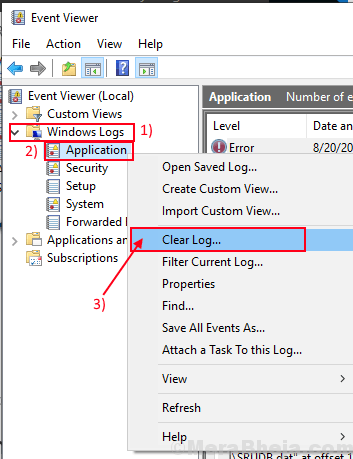
- 1802
- 464
- Carmen Casillas
Muchos de los usuarios de Windows 10 informan que tienen un problema con 'Muy alto uso de disco de SVCHOST.exe'. Este problema puede ser un verdadero dolor de cabeza para los usuarios, ya que esto no solo come la velocidad de procesamiento del disco, sino que también como usuario no puede detenerlo directamente del administrador de tareas, ya que es una aplicación del sistema. Svchost.EXE es una aplicación del sistema que es una parte integral del sistema operativo Windows, que se utiliza cuando se ejecutan múltiples procesos de servicio compartido en su computadora.
Por muchas razones svchost.EXE puede consumir una gran cantidad de disco. Pero la razón más destacada es que svchost.EXE se ve afectado por un malware o virus, que forzan automáticamente a SVCHOST.exe para consumir una gran cantidad de carnero y disco.
Inicial Solución alterna-
Antes de seguir adelante para detener cierto svchost.EXE Los servicios intentan estas siguientes tareas y verifique que su problema esté resuelto o no.
1. Ejecute una exploración antivirus completa A través de los archivos de su computadora. Reiniciar y verifique si svchost.EXE sigue consumiendo una gran cantidad de disco.
2. Verifique si alguna actualización de Windows 10 está pendiente o no. Si alguna de las actualizaciones está pendiente, actualice su computadora y verifique si el problema con SVCHOST.exe es fijo o no.
Si su problema todavía está ahí, vaya por estas soluciones-
Tabla de contenido
- SEX 1 - Borrar registros de visores de eventos desde su computadora
- FIJAR 2 - Desactivar el servicio culpable
- FIJO 2 - END SVCHOST PROCESO A TRAVÉS-
- SEGURAR 3: solucione sus problemas de actualización de Windows
- Fix-5 Deshabilitar el Servicio de transferencia de inteligencia de antecedentes (BIT)
SEX 1 - Borrar registros de visores de eventos desde su computadora
Su registro de visores de eventos puede contener un archivo corrupto que puede oponerse al servicio general del SVChost.exe y causar su consumo de alto uso de disco. Para borrar los registros del visor de eventos para seguir estos pasos-
1. Prensa Clave de Windows+R abrir Correr, y escriba "eventvwr " y golpear Ingresar.

Visor de eventos la utilidad se abrirá.
2. En el espectador de eventos, en el panel izquierdo, encontrará "Registros de Windows". Haga clic en él para expandirse.
3. En la parte superior de la lista ampliada, haga clic derecho en "Solicitud"Y haga clic en"Borrar registro".
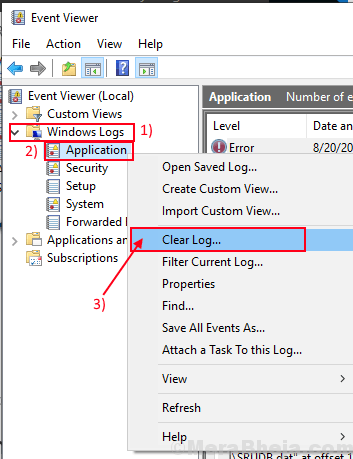
4. Repita el paso 2 para los 4 encabezados de registro restantes: "Seguridad","Configuración","Sistema" y "Eventos reenviados". (Botón derecho del ratón en cada uno de ellos y haga clic en "Borrar registro").

Después de borrar todos los archivos de registro, cierre Visor de eventos.
Reiniciar tu computadora.Verifique si el problema con SVCHOST.Exe sigue ahí o no. Si el problema todavía está ahí para la próxima solución.
FIJAR 2 - Desactivar el servicio culpable
1. Prensa Ctrl + Shift + ESC llaves juntas para abrir Administrador de tareas.
2. Ir a detalles pestaña
3. Localizar svchost.exe , Haga clic derecho en él y haga clic en Ir a Servicio (s).

4. Se abrirá una nueva ventana. Esta ventana tendrá algunos servicios resaltados.
Siga haciendo clic derecho en cada servicio y siga haciendo clic en detener para detener ese servicio.
Verifique cada vez para encontrar el servicio culpable. Una vez que haya descubierto el servicio defectuoso.
Haga clic derecho en todos los servicios resaltados uno por uno y siga haciendo clic en detener y ver si el uso de disco alto ha bajado o no.
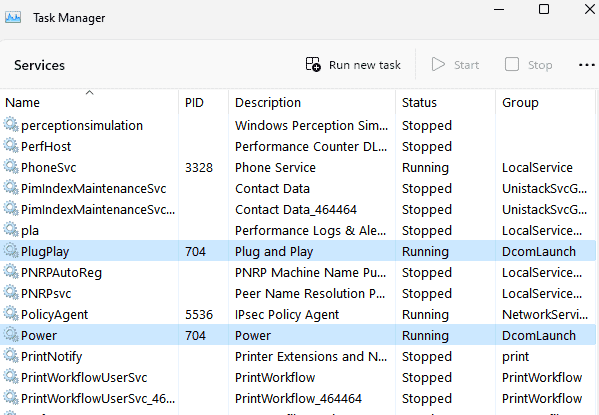
Una vez que haya ubicado el servicio culpable, haga clic en servicios abiertos.
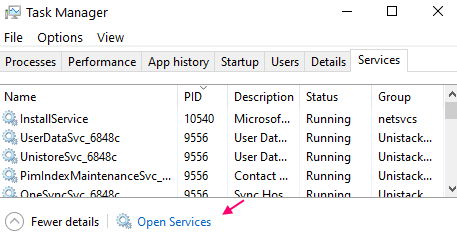
5. Localice el servicio culpable en la ventana de Service Manager, haga doble clic en el servicio y elija Tipo de inicio como desactivado y haga clic en detener para detener.
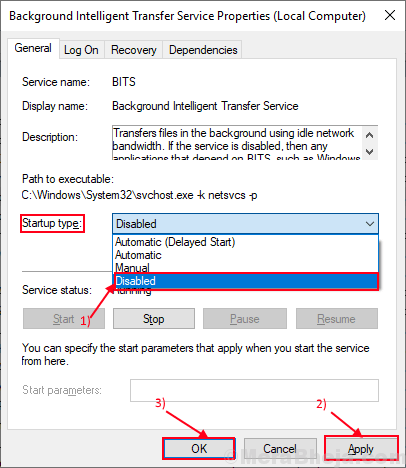
FIJO 2 - END SVCHOST PROCESO A TRAVÉS-
Terminando todo el svchost.EXE procesos de Monitor de recursos puede detener enormes consumo de energía de procesamiento de disco de SVCHOST.Exe en tu computadora.
1. Para lanzar el Correr Ventana, presione Clave de Windows+R lanzar Correr ventana.
2. Ahora, escriba "resmoto.exe"Y golpear Ingresar.
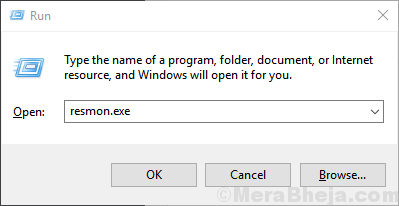
Monitor de recursos Se abrirá la ventana
2. En el Monitor de recursos Ventana, haga clic en el "UPC" pestaña.
3. Ahora, haga clic en el Buscar caja de "Mangos asociados"Y escriba"svchost.exe".
Los resultados de la búsqueda aparecerán en el Mangos asociados sección.
4. En los resultados de búsqueda, botón derecho del ratón en "svchost.exe"Y luego haga clic en"Proceso finalizado"Para terminar el proceso en su computadora.
Repetir Etapa 4 Para que todos los resultados de búsqueda finalicen todas las tareas secuencialmente.

Una vez hecho, cierre el Monitor de recursos ventana.
Svchost.exe no debe consumir una gran cantidad de potencia de procesamiento de disco más.
SEGURAR 3: solucione sus problemas de actualización de Windows
Si hay algún tipo de error presente en su servicio de entrega de Windows Update que puede causar este error. Puede corregir este error siguiendo estos pasos-
1. Simplemente presione Clave de Windows+R claves juntas para lanzar el Correr ventana.
2. Cuando el Correr Ventana aparece, escriba "servicios.MSC"Y luego haga clic en"DE ACUERDO"En la ventana de ejecución.
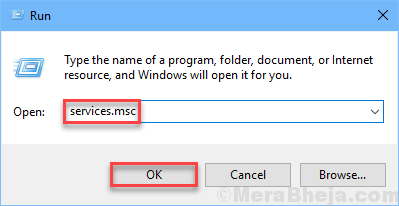
2. En la ventana de servicios, desplácese hacia abajo para buscar el "actualizacion de Windows" servicio. Botón derecho del ratón en él y haga clic en "Detener"Para detener el servicio.

3. Ir a esta ubicación-Esta PC> disco local (c :)> Windows
En la lista de carpetas, seleccione "Distribución de software"Y presiona Shift+Eliminar Para eliminarlo.
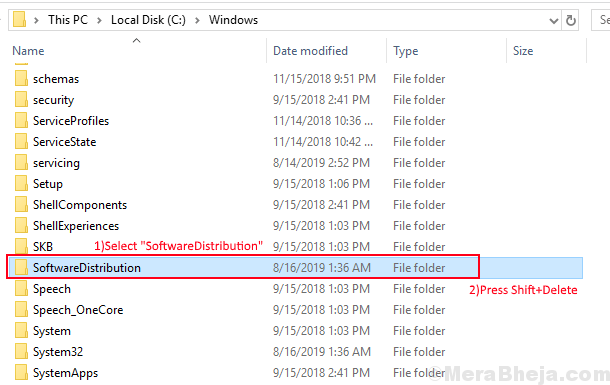
Reiniciar su computadora y verifique si el error todavía está allí o no.
Si el svchost.EXE todavía está consumiendo una gran cantidad de disco y luego vaya a la próxima solución.
Fix-5 Deshabilitar el Servicio de transferencia de inteligencia de antecedentes (BIT)
Servicio de transferencia de inteligencia de antecedentes (Bits) es un servicio que descarga archivos y actualizaciones críticas para su computadora, trabajando en segundo plano. Si el servicio bits se vuelve defectuoso, entonces svchost.Exe puede corrompirse.
1. Inicie la ventana Ejecutar presionando la tecla Windows y la tecla R juntas.
2. Entonces, escriba "servicios.MSC"En él y simplemente haga clic en"DE ACUERDO".
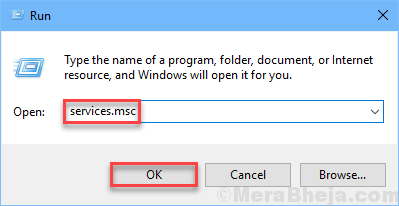
3. En la lista de servicios, descubra el "Servicio de transferencia de inteligencia de antecedentes"Servicio y haga doble clic en él para abrir su Propiedades.
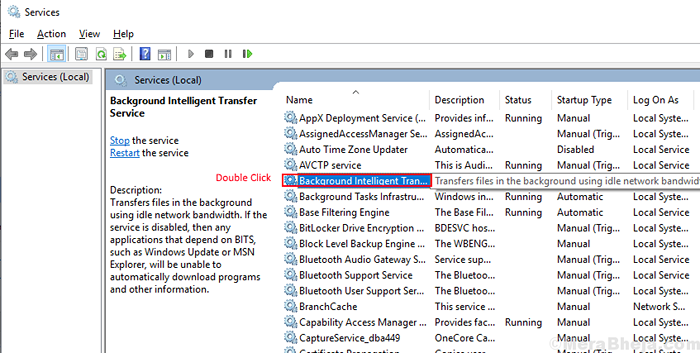
4. En la ventana Propiedades, haga clic en "Tipo de inicio:"Y seleccionar"Desactivado"De la lista desplegable.
5. Luego, haga clic en "Aplicar" y "DE ACUERDO"Para guardar los cambios.
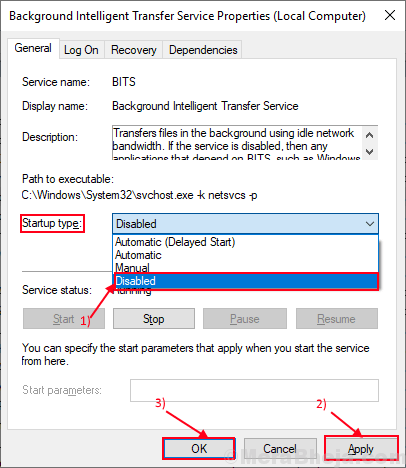
Cerca Servicios ventana y reiniciar tu computadora.
- « Se corrigió ningún sonido en el video de YouTube en Windows 10/11 PC
- La barra de tareas corrigidas aparece en pantalla completa durante el video de YouTube »

